So passen Sie schnelle Tippgesten auf Android an und verwenden sie
Verschiedenes / / April 06, 2023
Google hat 2021 mit Android 12 nützliche schnelle Tippgesten veröffentlicht. Mit einer einfachen Doppeltipp-Geste auf der Rückseite des Telefons ist das möglich schnell einen Screenshot machen, Medien anhalten/abspielen und mehrere Aktionen ausführen, ohne mit Ihrem Telefon zu interagieren. So können Sie schnelle Tab-Gesten auf Android anpassen und verwenden.
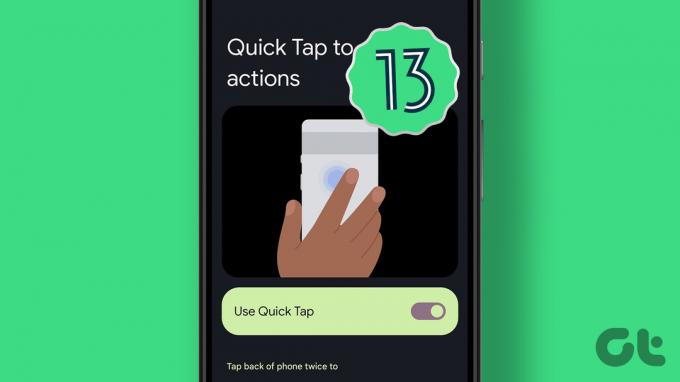
Zurücktippen-Gesten sind Teil der Eingabehilfen-Add-Ons auf dem iPhone. Mit Android 12 hat Google das Gleiche auf allen Android-Handys hinzugefügt. Mit dem erweitert das Unternehmen die Funktionalität Taschenlampe Option in Android 13. Wenn Sie das nächste Mal Ihre Plätze in einem dunklen Kinosaal finden möchten, tippen Sie zweimal auf die Rückseite und aktivieren Sie die Taschenlampe. Lassen Sie uns es einrichten und die erforderlichen Änderungen vornehmen.
Aktivieren Sie die Quick Tap-Geste auf Android
Angenommen, Sie haben auf Ihrem Android-Telefon auf Android 13 aktualisiert, dann können Sie diese Option aktivieren. Führen Sie die folgenden Schritte aus, um schnelle Tippgesten auf Ihrem Android-Telefon zu aktivieren.
Schritt 1: Wischen Sie vom Startbildschirm Ihres Android-Telefons nach oben, um die App-Schublade zu öffnen.
Schritt 2: Öffnen Sie die Einstellungen mit einem vertrauten Zahnradsymbol.

Schritt 3: Scrollen Sie zu System.
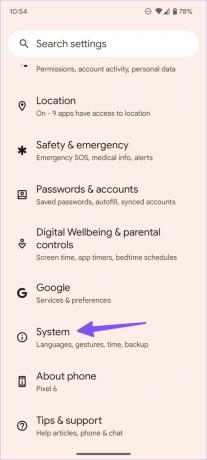
Schritt 4: Wählen Sie Gesten.
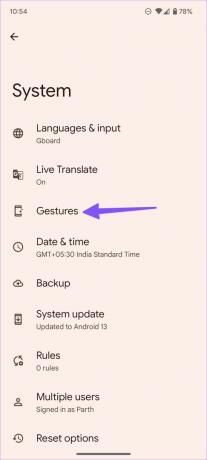
Schritt 5: Wählen Sie "Schnell tippen, um Aktionen zu starten".

Schritt 6: Aktivieren Sie im folgenden Menü den Schalter „Quick Tap verwenden“.

Quick Tap-Aktionen auf Android
Auf der Rückseite eines Android-Telefons können Sie jeweils eine Aktion ausführen. Hier sind alle verfügbaren Optionen für schnelle Tippgesten.
Schritt 1: Gehen Sie zum Gestenmenü in den Android-Einstellungen (siehe die obigen Schritte).
Schritt 2: Tippen Sie auf „Schnell tippen, um Aktionen zu starten.“

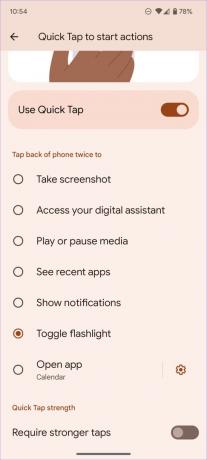
Hier sind die folgenden Optionen, die Sie mit einem schnellen Tippen verwenden können.
- Einen Screenshot machen
- Google Assistant aktivieren
- Medien abspielen oder anhalten
- Siehe das Menü der letzten Apps
- Zeige Benachrichtigungen
- Taschenlampe umschalten
Sie können die Taschenlampe aktivieren oder deaktivieren, ohne das Telefon zu entsperren. Das Aufnehmen von Screenshots mit einem Doppeltipp auf die Rückseite des Telefons ist ebenfalls ein nettes Add-on. Wenn Sie viel Musik und Videos von Ihrem Android-Telefon auf einen intelligenten Lautsprecher oder Fernseher streamen, verwenden Sie die schnelle Tipp-Geste, um Medien abzuspielen oder anzuhalten. Nur wenige würden die neuesten Apps finden und Benachrichtigungsoptionen anzeigen, die mit Back-Tap-Gesten nützlich sind.
Öffnen Sie eine bestimmte App mit einer Quick Tap-Geste
Mit Android können Sie häufig verwendete Apps auch mit schnellen Tippgesten starten. Wenn Sie den ganzen Tag über Apps wie Twitter, Instagram oder Snapchat verwenden, nehmen Sie einige Einstellungen vor, um Ihre Lieblings-Apps mit einem kurzen Antippen auf der Rückseite zu öffnen.
Schritt 1: Navigieren Sie in den Android-Einstellungen zum Gestenmenü (überprüfen Sie die obigen Schritte).
Schritt 2: Wählen Sie "Schnell tippen, um Aktionen zu starten".

Schritt 3: Scrollen Sie nach unten und tippen Sie auf das Optionsfeld neben „App öffnen“.
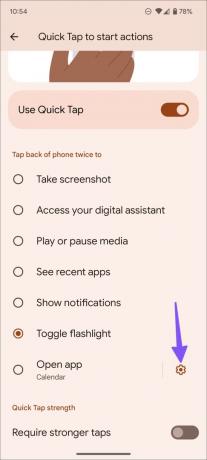
Schritt 4: Wählen Sie das Zahnrad Einstellungen.
Schritt 5: Wählen Sie Ihre Lieblings-App aus dem folgenden Menü aus.

Sie können sogar die Back-Tap-Geste zuweisen, um eine bestimmte Aufgabe in der App zu öffnen.
Schritt 6: Tippen Sie auf das Einstellungszahnrad neben einer App, um verfügbare Aktionen zu überprüfen.

Schritt 7: Wählen Sie aus, was passiert, wenn Sie diese App mit Quick Tap öffnen.

Wenn Sie beispielsweise Google Kalender auswählen, können Sie zwischen neuen Erinnerungen, neuen Ereignissen und neuen Aufgabenaktionen wählen. Ebenso können Sie in Google Chrome über eine schnelle Tipp-Geste einen neuen Tab oder einen Inkognito-Modus öffnen.
Bei unterstützten Apps sehen Sie neben dem App-Namen ein Einstellungszahnrad. Wenn Sie die ausgewählte App von Ihrem Android-Telefon deinstallieren, wird Quick Tap deaktiviert, bis Sie eine andere App oder Aktion auswählen.
Stärkere Taps aktivieren
Löst Ihr Android-Telefon häufig Back-Tap-Gesten und -Aktionen in Ihrer Tasche oder Tasche aus? Sie sollten stärkere Taps aktivieren, um versehentliche Taps auf Ihrem Telefon zu vermeiden.
Schritt 1: Gehen Sie in den Einstellungen zum Gestenmenü (überprüfen Sie die obigen Schritte).
Schritt 2: Wählen Sie "Schnell tippen, um Aktionen zu starten".

Schritt 3: Aktivieren Sie den Schalter „Stärkere Taps erforderlich“.
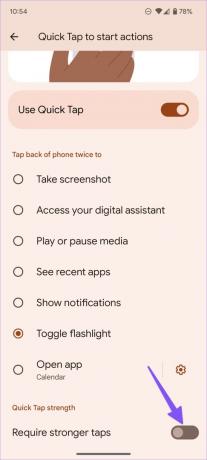
Unsere Erfahrung mit Quick Tap-Gesten auf Android
Bei der Verwendung von Android 13 auf Pixel 6 haben wir festgestellt, dass Quick Tap-Gesten ziemlich genau sind. Es gab einige Fehler aufgrund eines dicken, robusten Gehäuses. Das Entfernen des Gehäuses löste das Problem jedoch. Ihr Telefon vibriert auch, um die Aktion aufgrund des Zurücktippens auszulösen. In zukünftigen Updates würden wir gerne Dreifach-Tap-Gesten sehen, um mehr Action über Back-Tap-Gesten auf Ihrem Android-Telefon freizuschalten.
Navigieren Sie auf Ihrem Android-Telefon mit Quick Tap-Gesten
Während es einige inoffizielle Apps von Drittanbietern wie Tap, Tap gibt, um solche Gesten auszuführen, kommt nichts den Implementierungen von Google auf Android nahe. Wie planen Sie, Quick Tab-Gesten auf Android zu verwenden? Teilen Sie Ihren Workflow in den Kommentaren unten.
Zuletzt aktualisiert am 12. Oktober 2022
Der obige Artikel kann Affiliate-Links enthalten, die Guiding Tech unterstützen. Dies beeinträchtigt jedoch nicht unsere redaktionelle Integrität. Die Inhalte bleiben unvoreingenommen und authentisch.
Geschrieben von
Parth Shah
Parth arbeitete zuvor bei EOTO.tech und berichtete über technische Neuigkeiten. Derzeit arbeitet er freiberuflich bei Guiding Tech und schreibt über App-Vergleiche, Tutorials, Softwaretipps und -tricks und taucht tief in iOS-, Android-, macOS- und Windows-Plattformen ein.



